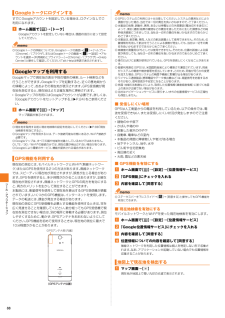Q&A
取扱説明書・マニュアル (文書検索対応分のみ)
"外部"1 件の検索結果
"外部"20 - 30 件目を表示
全般
質問者が納得それならフラッシュライトという無料アプリがありますのでダウンロードしてみてはいかがですか?
同じ機種を使っているので動作も確認済みです。
アプリとしてホームにウィジェットをおいておけばすぐに起動できますし、タップでライトがつくので便利ですよ。
ライト変わりに使うにはアプリしかないので、無料ですしぜひインストールをおすすめします。
4691日前view203
安全上のご注意9■本体、 電池パック、 充電用機器、 au Micro IC Card(LTE) 、周辺機器共通必ず指定の周辺機器をご使用ください。 専用の周辺機器以外を使用した場合、 発熱・発火・破裂・故障・漏液の原因となります。高温になる場所 (火のそば、 暖房器具のそば、 こたつの中、 直射日光の当たる場所、 炎天下の車内など) で使用、 保管、 放置しないでください。 発 火・破裂・故障・火災・傷害の原因となります。ガソリンスタンドなど、 引火性ガスが発生する場所に立ち入る場合は、 必ず事前に本製品の電源をお切りください。 また、 充電もしないでください。 ガスに引火するおそれがあります。 また、 ガソリンスタンド構内などでNFC/おサイフケータイ®の決済機能をご利用になる際は、 必ず事前に電源を切った状態でご使用ください。 (NFC/おサイフケータイ®をロックされている場合は、 ロックを解除したうえで電源をお切りください。 )電子レンジなどの加熱調理機器や高圧容器に入れないでください。 発火・破裂・故障・火災・傷害の原因となります。火の中に投入したり、 加熱したりしないでください。 発火・破裂・火災...
安全上のご注意11長時間使用しない場合は電源プラグをコンセントから抜いてください。感電・火災・故障の原因となります。水やペットの尿など液体がかからない場所でご使用ください。 発 熱・火災・感電・電子回路のショートによる故障の原因となります。 万一、 液体がかかってしまった場合には直ちに電源プラグを抜いてください。卓上ホルダを床に放置しないでください。 誤って踏みつけたり、 転倒した際に、 けがや事故などの原因となります。風呂場などの湿気の多い場所で使用したり、 濡れた手でACアダプタを抜き差ししないでください。 感電や故障の原因となります。充電は安定した場所で行ってください。 傾いた所やぐらついた台などに置くと、 落下してけがや破損の原因となります。 特にバイブレータ設定中はご注意ください。 また、 布や布団をかぶせたり、 包んだりしないでください。 火災・故障の原因となります。指定の充電用機器の電源プラグをコンセントから抜くときは、 電源プラグを持って抜いてください。 microUSBケーブルを引っ張るとmicroUSBケーブルが損傷するおそれがあります。卓上ホルダを自動車内で使用しないでください。 落下、...
安全上のご注意13● 近接センサーの上にシールなどを貼ると、 センサーが誤動作し着信中や通話中にディスプレイの表示が常に消え、 操作が行えなくなることがありますのでご注意ください。● ご使用中は、 無理な力が加わらないようにしてください。 振り回したりそらしたりして本体に無理な力が加わると故障や破損の原因となりますので、 取り扱いには十分ご注意ください。● microUSB接続端子カバーやヘッドセット接続端子カバーを強く引っ張ると破損の原因となりますのでご注意ください。● テレビ (ワンセグ) 利用中は、 本製品が熱くなりますので、 手や顔などで触れる場合はご注意ください。● 静止画撮影で撮影画面を長時間連続して表示し続けた場合や、 動画撮影、 テレビ(ワンセグ) を長時間連続作動させた場合、 本体の一部が温かくなり長時間皮膚に接触すると低温やけどの原因となる場合がありますのでご注意ください。● 自動車などの運転中に使用しないでください。 ハンズフリーキットを使用した通話以外の機能 (メール、 カメラなど) の使用は交通事故の原因となり、 法律で禁止されています。■タッチパネルについて● タッチ操作は指で行っ...
安全上のご注意12皮膚に異常を感じたときはすぐに使用を止め、 皮膚科専門医へご相談ください。 お客様の体質・体調によっては、 かゆみ・かぶれ・湿疹などを生じる場合があります。マイク付ステレオヘッドセット (試供品) で使用している各部品の材質は次の通りです。性能を十分に発揮できるようにお守りいただきたい事項です。よくお読みになって、 正しくご使用ください。■本体、 電池パック、 充電用機器、 au Micro IC Card (LTE) 、周辺機器共通● 本製品は防水性能を有しておりますが、 本体内部に浸水させたり、 付属品、 オプション品に水をかけたりしないでください。 付属品、 オプション品は防水性能を有しておりません。● 本製品に無理な力がかからないように使用してください。 多くのものが詰まった荷物の中に入れたり、 中で重い物の下になったりしないよう、 ご注意ください。 衣類のポケットに入れて座ったりするとディスプレイ、 内部基板などの破損、 故障の原因となります。また、 外部接続器をmicroUSB接続端子やヘッドセット接続端子に差した状態の場合、 コネクタ破損、 故障の原因となります。 外部に損傷が...
安全上のご注意18*本製品のBluetooth®機能および無線LAN機能は、 日本国内規格、FCC規格およびEC指令に準拠し、 認証を取得しています。*海外でご利用になる場合は、 その国/地域の法規制などの条件をあらかじめご確認ください。*無線LANやBluetooth®機器が使用する2.4GHz帯は、 さまざまな機器が運用されています。 場合によっては他の機器の影響によって通信速度や通信距離が低下することや、 通信が切断することがあります。*電気製品・AV ・OA機器などの磁気を帯びているところや電磁波が発生しているところで使用しないでください。*磁気や電気雑音の影響を受けると雑音が大きくなったり、 通信ができなくなることがあります (特に電子レンジ使用時には影響を受けることがあります) 。*テレビ、 ラジオなどの近くで使用すると受信障害の原因となったり、テレビ画面が乱れることがあります。*近くに複数の無線LANアクセスポイントが存在し、 同じチャンネルを使用していると、 正しく検索できない場合があります。*航空機内での使用はできません。 Wi-Fi®対応の航空機内であっても、必ず電源をお切りください。 た...
ツ ル・アプリケ シ ン72◎グループを編集/削除するには、 「グループ」 タブで編集/削除するグループをタップ→ [] →[グループを編集] /[グループを削除] と操作します。 なお、 お買い上げ時に設定されているグループは削除できません。a 連絡先一覧画面→連絡先をロングタッチb 削除する連絡先にチェックを入れるc 画面下部の [] →[OK]◎連絡先を個別に削除する場合は、 連絡先一覧画面→削除する連絡先をタップ→[] →[連絡先を削除] →[OK] と操作します。a 連絡先一覧画面→ [] →検索する名前や読みを連絡先検索ボックスに入力入力した文字で始まる連絡先が表示されます。連絡先一覧画面に表示する情報を設定します。連絡先一覧画面で [] →[連絡先フィルター] と操作すると、 表示条件を設定したり、 連絡先の保存先やアカウントごとの連絡先の表示/非表示を設定したりできます。■ 表示条件次の項目にチェックを入れて設定します。■ 表示/非表示の設定連絡先の保存先やアカウント設定したソーシャルネットワークサービス(SNS) 名をタップし、 「すべての連絡先」 などにチェックを入れると、 同期している連...
ツ ル・アプリケ シ ン76d 撮影ボタン () をタップ録画終了音が鳴り、 録画したデータが自動的に設定した保存先(uP.75) に保存されます。録画したデータは動画撮影画面にサムネイル表示されます。 サムネイル表示をタップすると確認できます。■ 画面をタップして録画するa 動画撮影画面→ [] →[撮影方法] →[タッチ撮影]b 画面をタップして録画を開始c 画面をタップして録画を終了■ フロントカメラを使用して録画するa 動画撮影画面→録画モードのアイコンをタップ→ [フロントビデオカメラ]b 動画を録画◎動画撮影時は、 マイク (送話口) を指などでふさがないようにしてください。◎動画撮影画面で約3分間 (「クイック起動」 で起動した場合は約30秒間) 何も操作しないと、 カメラが終了します。◎動画撮影時のディスプレイの明るさは、 「画面設定」 の「画面の明るさ」(uP.110) で調節した明るさとは異なる場合があります。画面ロック解除画面からカメラの起動や撮影をすることができます。画面ロックの解除方法は 「スライド」 に設定しておいてください(uP.112 「画面ロックの解除方法を設定する」 )。a...
ツ ル・アプリケ シ ン86おサイフケータイ®アプリケーションから対応サービスを利用できます。a ホーム画面で [] →[おサイフケータイ]初めて起動したときは初期設定画面が表示されます。 画面の指示に従って操作してください。サービス一覧画面が表示されます。b サービスを選択サービス一覧画面に表示されたショートカット、 またはサービス紹介サイトから、 ご利用になるサービスを選択してください。サービスによっては初期登録が必要です。 画面の指示に従って操作してください。a サービス一覧画面→ []bAndroidアプリGoogle Playを利用すると、 便利なアプリケーションやゲームに直接アクセスでき、 本製品にダウンロード、 インストールすることができます。 また、 アプリケーションのフィードバックや意見を送信したり、 好ましくないアプリケーションや本製品と互換性がないアプリケーションを不適切なコンテンツとして報告したりすることができます。*Google Playの利用にはGoogleアカウントの設定が必要です。 詳しくは、 「Googleアカウントをセットアップする」 (uP.24) をご参照ください。*ダ...
ツ ル・アプリケ シ ン88すでにGoogleアカウントを設定している場合は、 ログインなしでご利用になれます。a ホーム画面で [] →[トーク]Googleアカウントを設定していない場合は、 画面の指示に従って設定してください。◎Googleトークの詳細については、 Googleトークの画面→ [] →[ヘルプ] →[Chrome] /[ブラウザ] 、またはGoogleトークの画面→ [] →[設定] →アカウントを選択→ [利用規約とプライバシー] →[Chrome] /[ブラウザ] →[Help Center] と操作して確認してください (Talk Helpは英語で表示されます) 。Googleマップで現在地の表示や別の場所の検索、 ルート検索などを行うことができます。 Googleマップを起動すると、 近くの基地局からの情報によって、 おおよその現在地が表示されます。 GPS受信機が現在地を測位すると、 現在地はより正確な場所に更新されます。*Googleマップの利用にはGoogleアカウントが必要です。 詳しくは、「Googleアカウントをセットアップする」 (uP.24) をご参照ください。a...
フ イル管理99d [オンライン] /[Devices]e 接続するデバイス名を選択→フォルダを選択f メディアファイルをタップあらかじめDLNA機器をWi-Fi®接続しておいてください。a メディアサーバー設定画面→コンテンツ共有の []b [y ]ホーム画面に戻ります。c ホーム画面で [] →[アルバム] /[ムービー]d 再生するファイルをタップe [] →[Throw]f 表示されたデバイスをタップDLNA機器で再生されます。メモリを管理する本製品の本体メモリ、 内部ストレージ、 microSDメモリカード、 USBストレージの容量を確認できます。a ホーム画面で [] →[設定] →[ストレージ]本製品の本体メモリ、 内部ストレージ、 microSDメモリカード、 USBストレージの合計容量と空き容量が表示されます。◎microSDメモリカードを認識していない場合は、 microSDメモリカードを挿入したまま、 ホーム画面で [] →[設定] →[ストレージ] →[SDカードをマウント] と操作してください。内部ストレージ、 microSDメモリカード、 USBストレージを初期化できます。*USB...
- 1